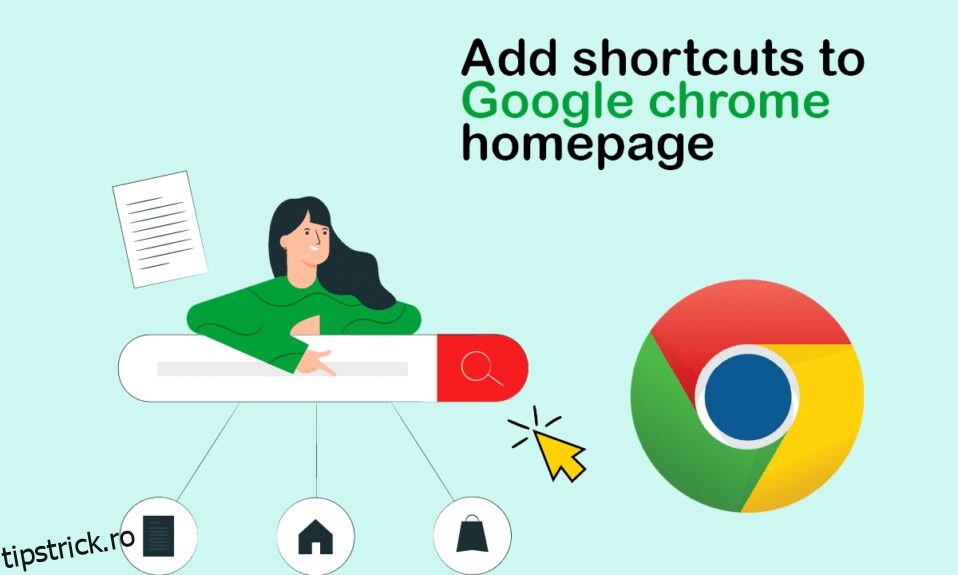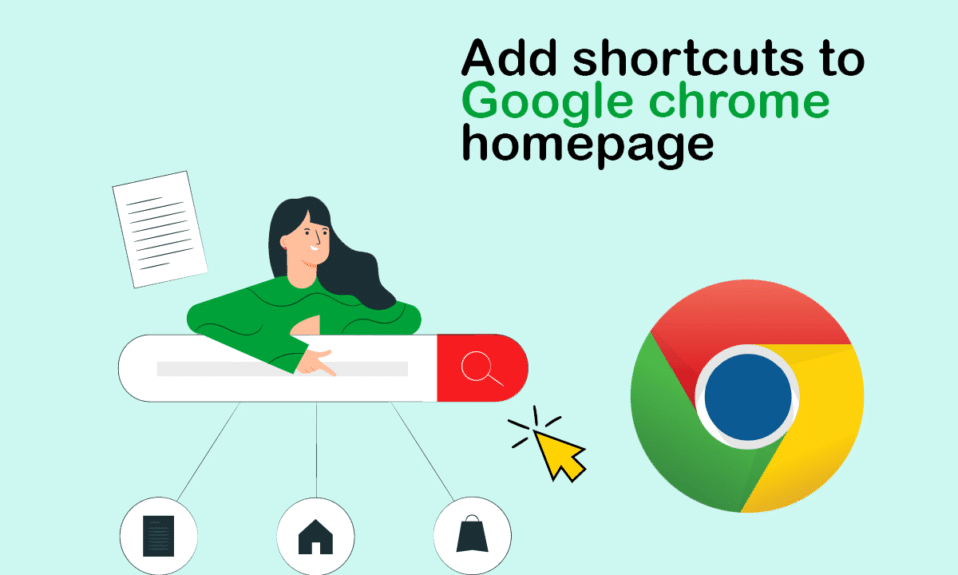
Google a lucrat enorm la browserul Chrome și s-a extins bine de la o simplă experiență de browser. Cu toate acestea, caracteristica de bază pe care o oferă este adăugarea unei comenzi rapide în miniatură a site-urilor web cele mai vizitate și preferate pe peretele său, astfel încât să le puteți deschide direct la lansarea browserului. Multe site-uri web vor apărea automat conform preferințelor dvs., dar același lucru se poate face manual. Prin urmare, astăzi, vom discuta despre cum să adăugați manual o comandă rapidă pe pagina de pornire Google Chrome. Așadar, continuați să citiți pentru a ști cum să adăugați piese în Google Chrome.
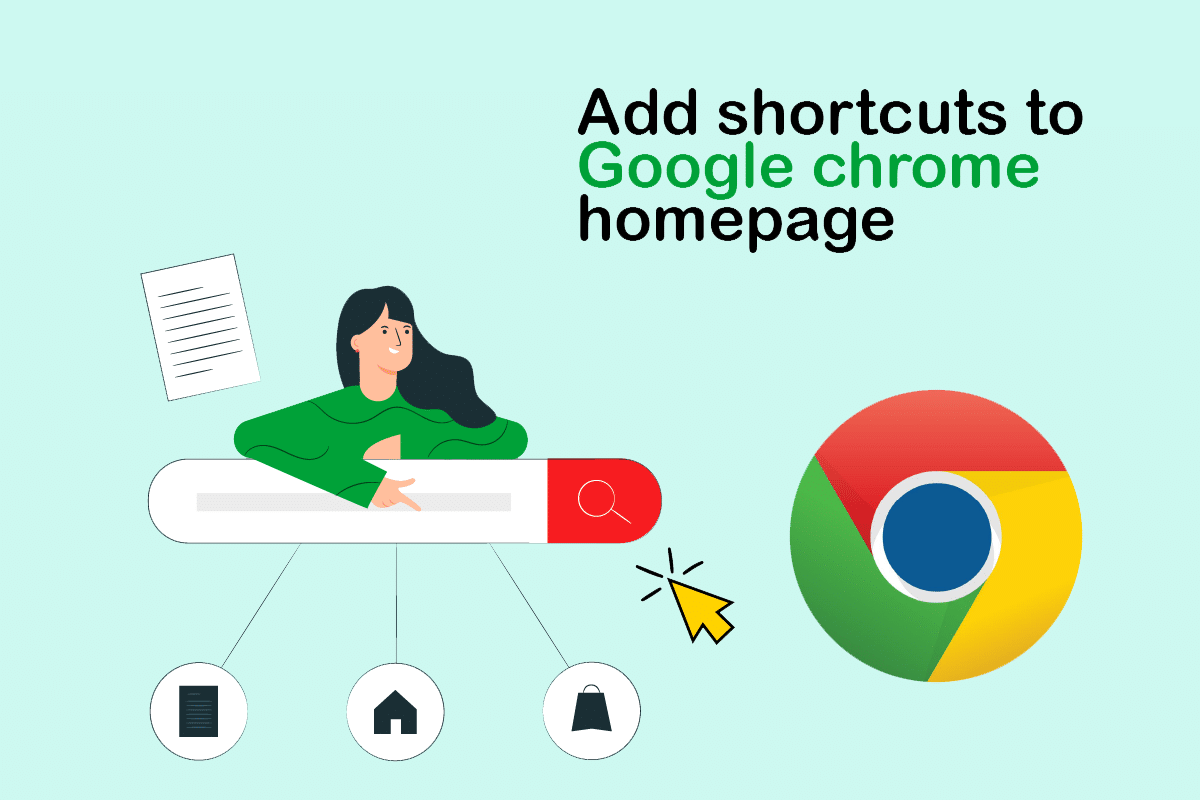
Cuprins
Cum să adăugați o comandă rapidă la pagina de pornire Google Chrome
Google Chrome funcționează foarte inteligent prin captarea și utilizarea activității utilizatorului prin istoricul său de navigare și alți algoritmi interconectați pentru a face experiența utilizatorului mai ușoară și ușoară. Toate acestea sunt stocate în datele cache ale aplicației, care stochează unele date de pe toate site-urile web vizitate de utilizatori, cum ar fi parole, opțiuni pe site, etc., care pot fi repetate în vizitele viitoare. Să trecem acum la metodele de a face cele din urmă.
Metoda 1: Prin adăugarea automată a site-ului
Chrome adaugă, de obicei, cele mai vizitate site-uri web pe ecranul cu miniaturi pe măsură ce îl vizitați în browser, astfel încât această caracteristică poate fi folosită pentru a obține miniatura fără alte prelungiri. Pentru asta, urmați pașii de mai jos:
1. Deschideți Google Chrome din meniul Start.
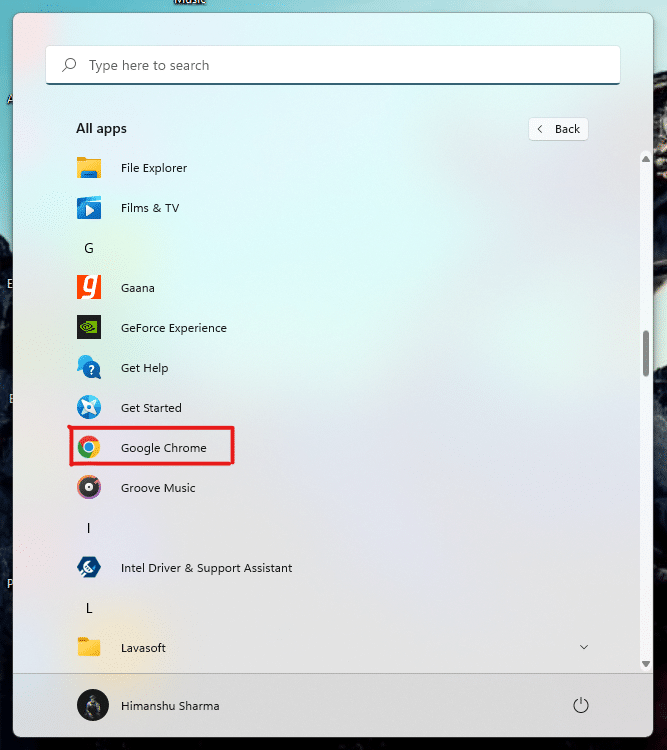
2. Apăsați combinația de butoane Ctrl + Shift + tastele Del pentru a deschide Setările de Ștergere a datelor de navigare.
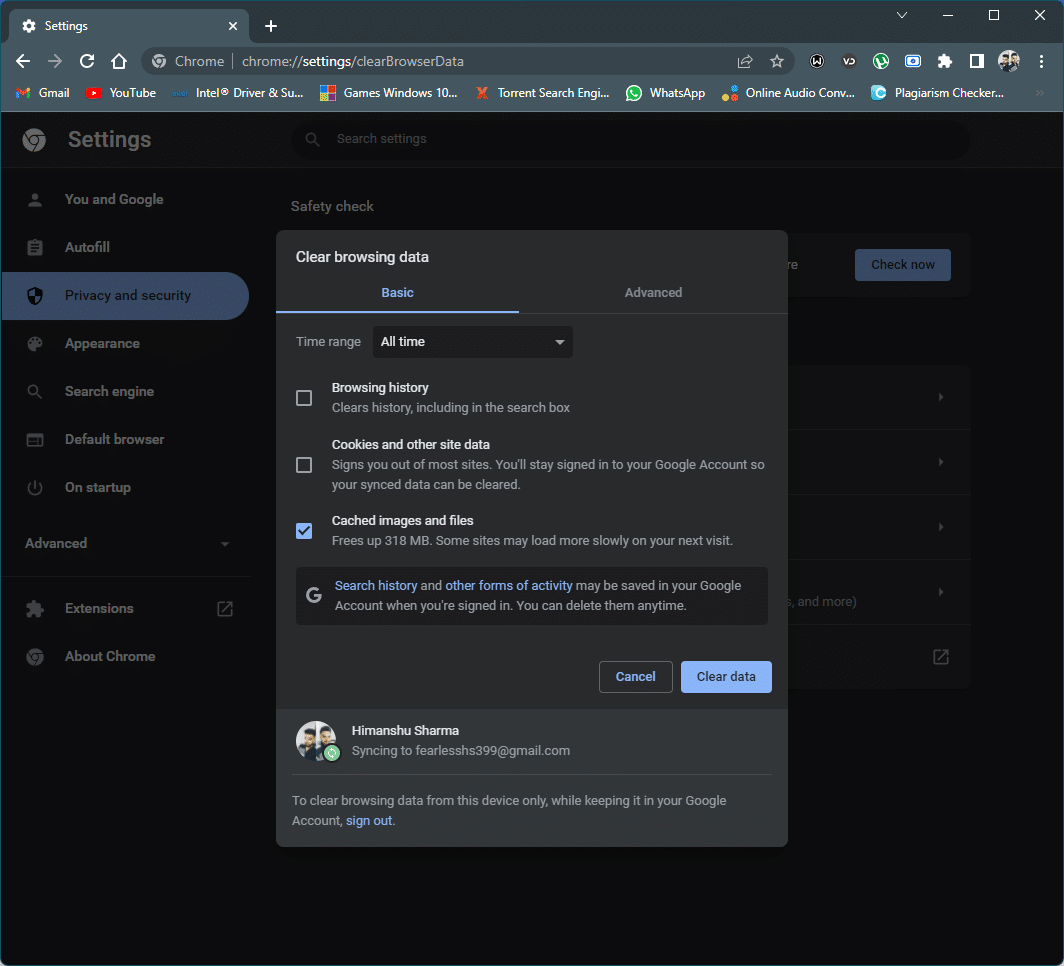
3. Selectați opțiunea Istoric navigare și faceți clic pe opțiunea Ștergere date.
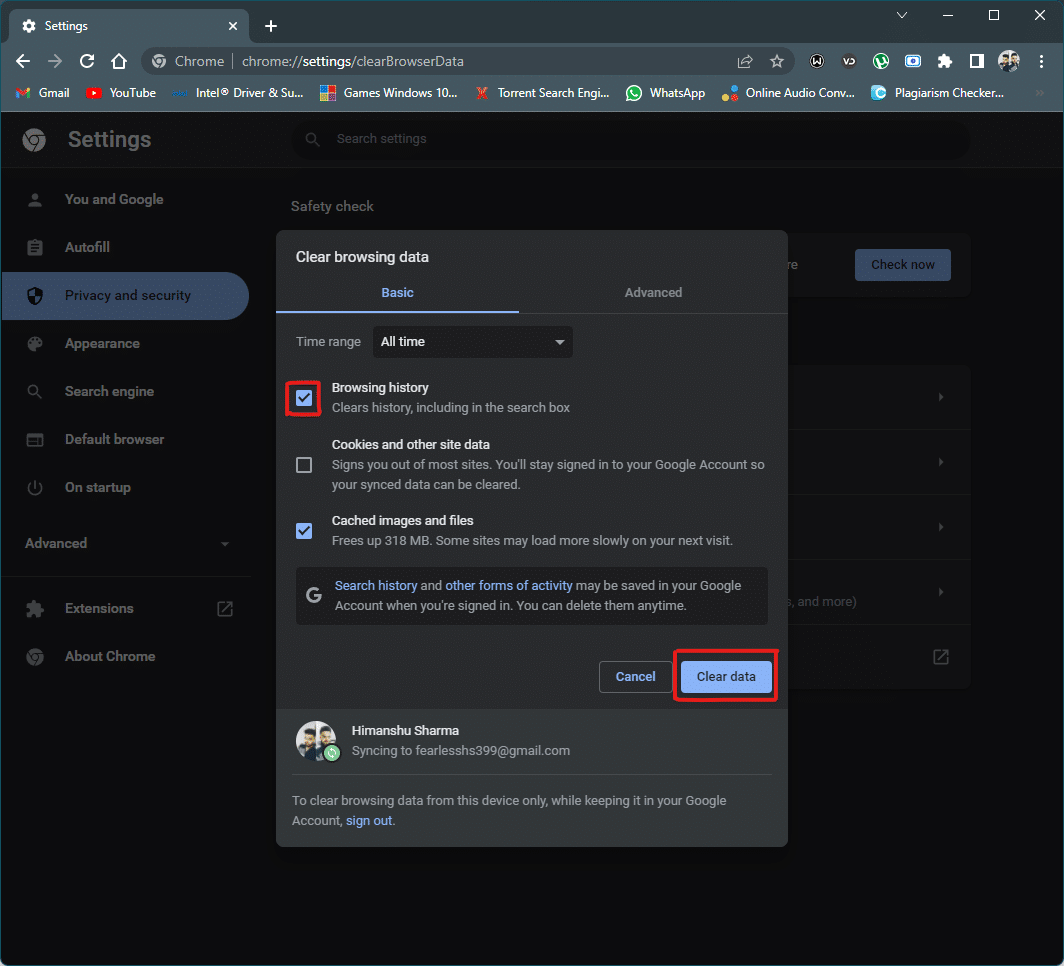
4. Acum reporniți Chrome și căutați site-ul dorit în panoul URL.
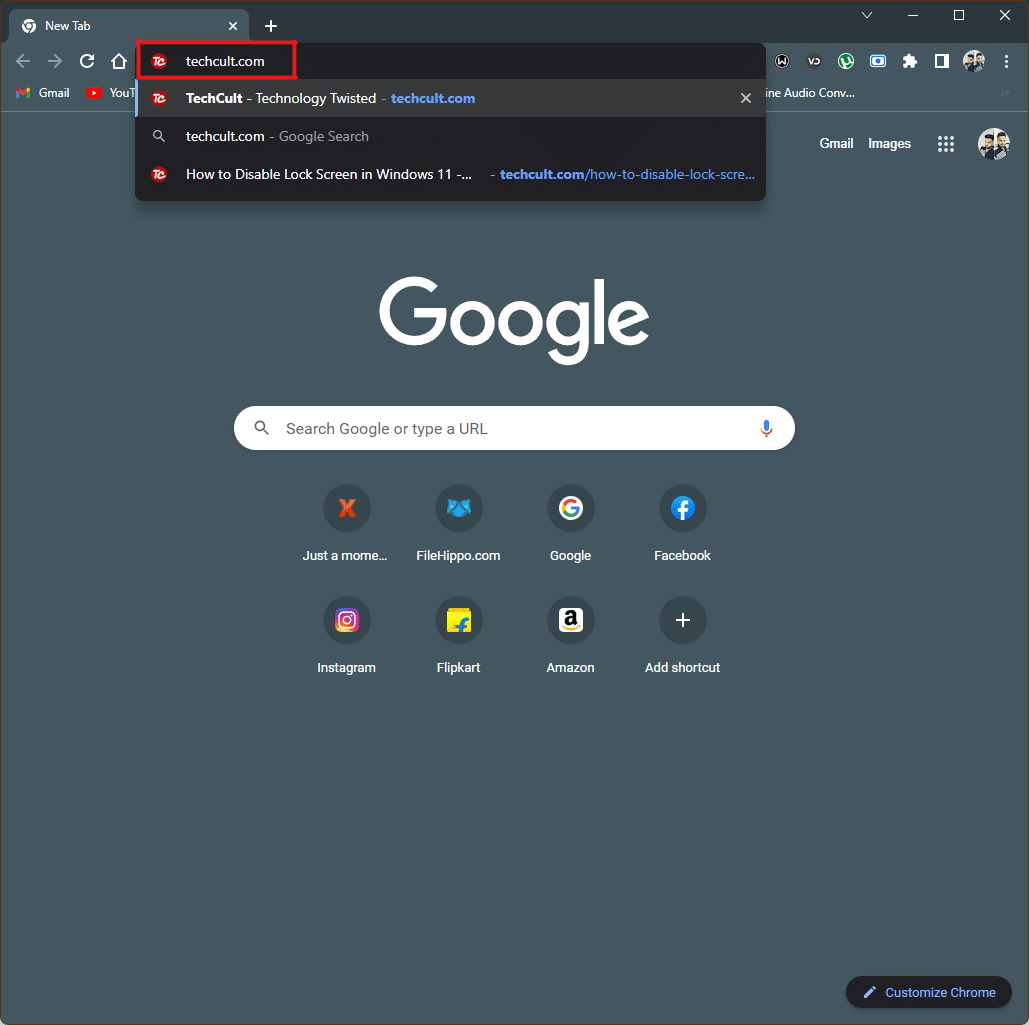
5. Acum, când veți reporni browserul Chrome, veți găsi site-ul dvs. web căutat ca o comandă rapidă pentru miniaturi pe pagina cu filă nouă.
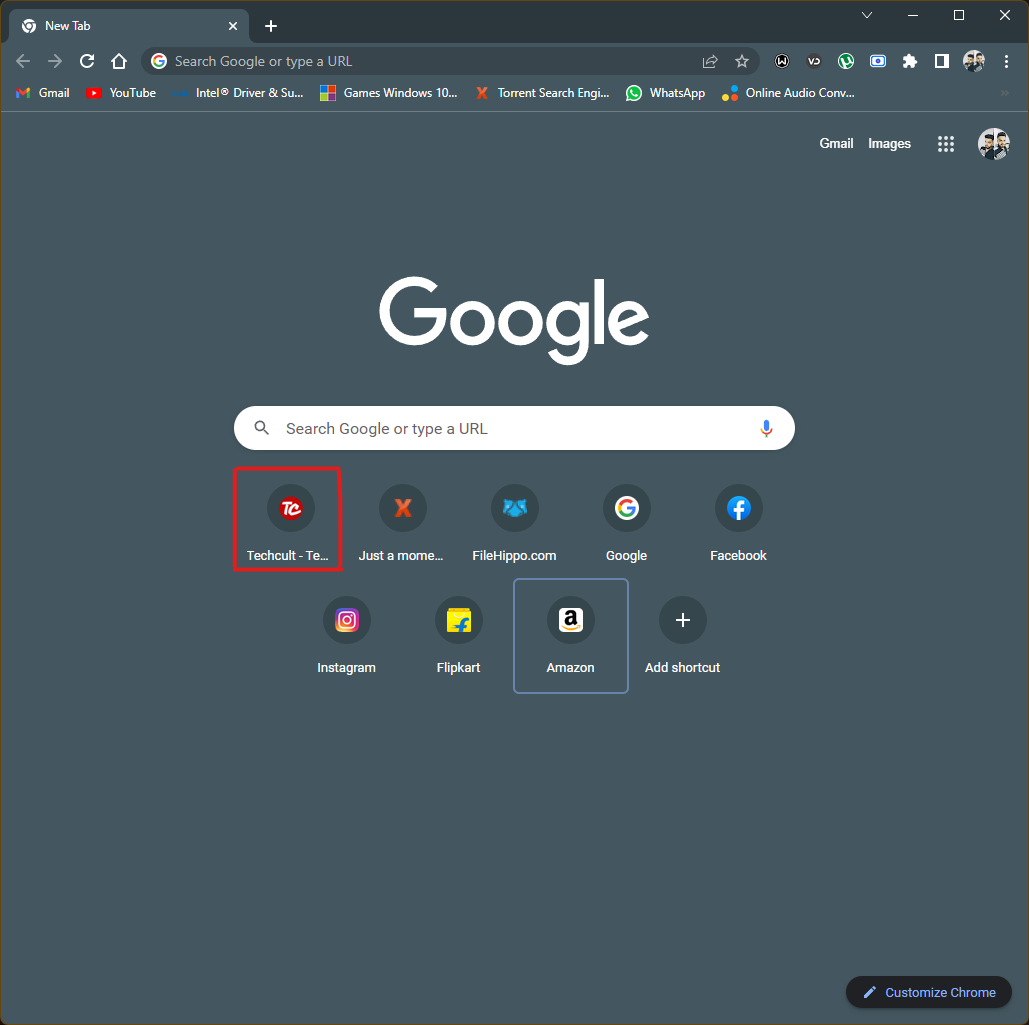
Acesta a fost o modalitate prin care veți ști cum să adăugați o comandă rapidă la pagina de pornire Google Chrome, dar dacă doriți să aflați o altă alternativă pentru a face același lucru, treceți la următoarea metodă.
Metoda 2: Adăugarea manuală a comenzii rapide
Dacă nu doriți să vă resetați datele și istoricul de navigare din Chrome și doriți totuși să adăugați piese la Google Chrome ale site-urilor web pe care le vizitați frecvent, această metodă simplă poate face trucul fără probleme. Urmați pașii de mai jos pentru a realiza acest lucru:
1. Lansați Google Chrome din meniul Start.
2. Deschideți pagina Filă nouă și faceți clic pe pictograma plus din secțiunea țiglă.
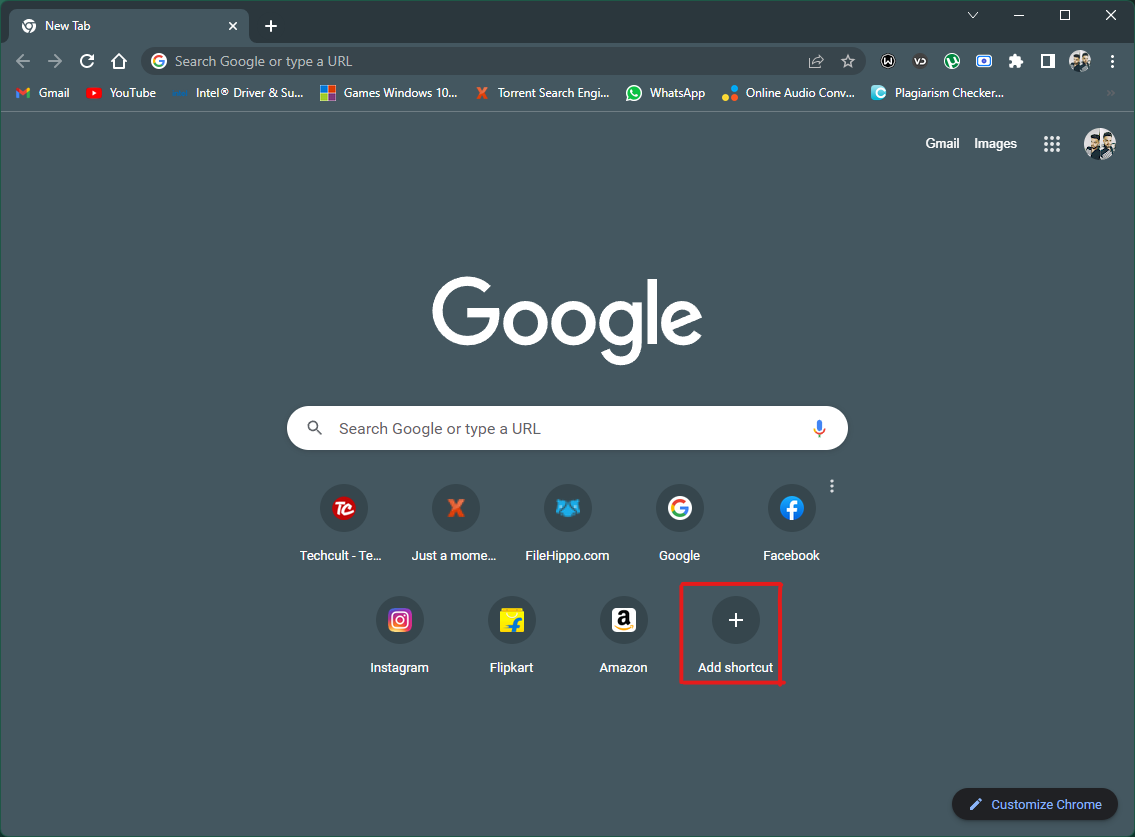
2A. Există un număr limitat de comenzi rapide disponibile pe pagina de filă Chrome Nouă, care sunt 10 în total, iar în timp ce utilizați browserul zilnic, aceste spații se pot umple și butonul plus menționat la pasul de mai sus ar putea să nu apară, dacă acesta este cazul , puteți elimina unele dintre plăci pentru a face spațiu pentru site-ul dvs., mutând cursorul pe dala care nu este necesară.
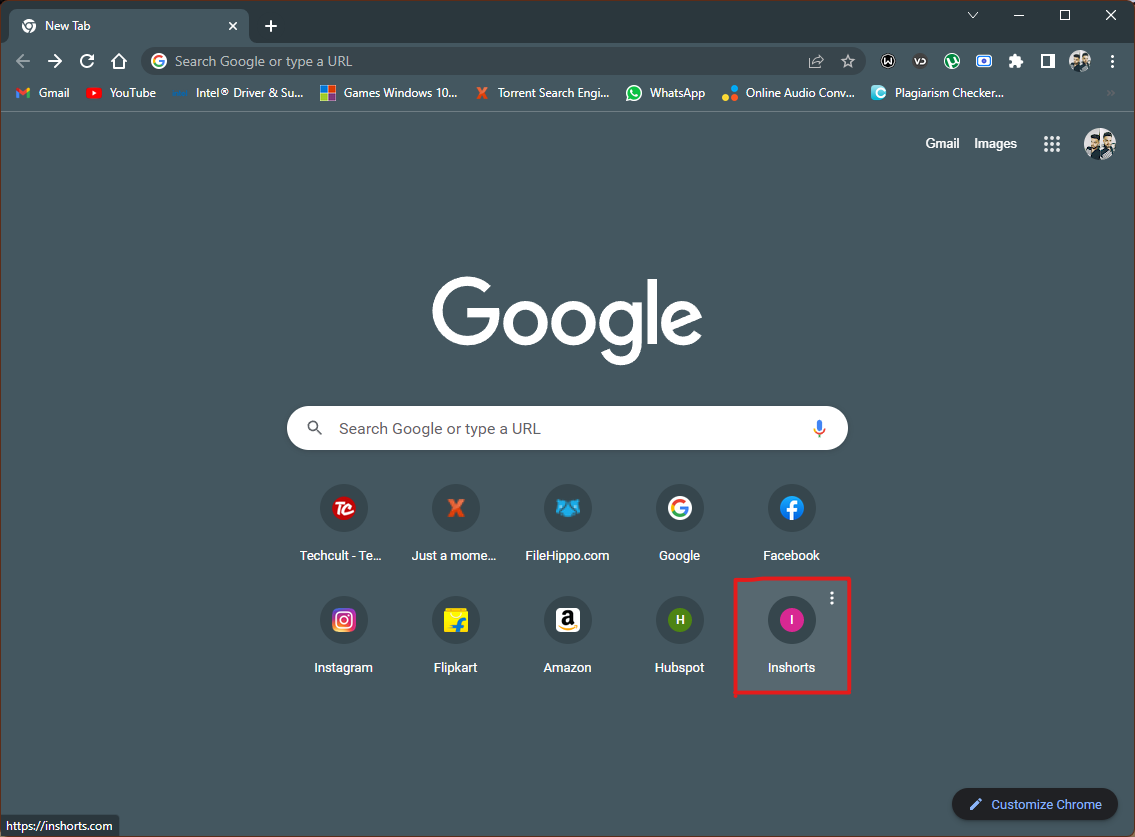
2B. Faceți clic pe pictograma cu trei puncte care apare pe țiglă în timp ce cursorul se află în regiunea selectată.
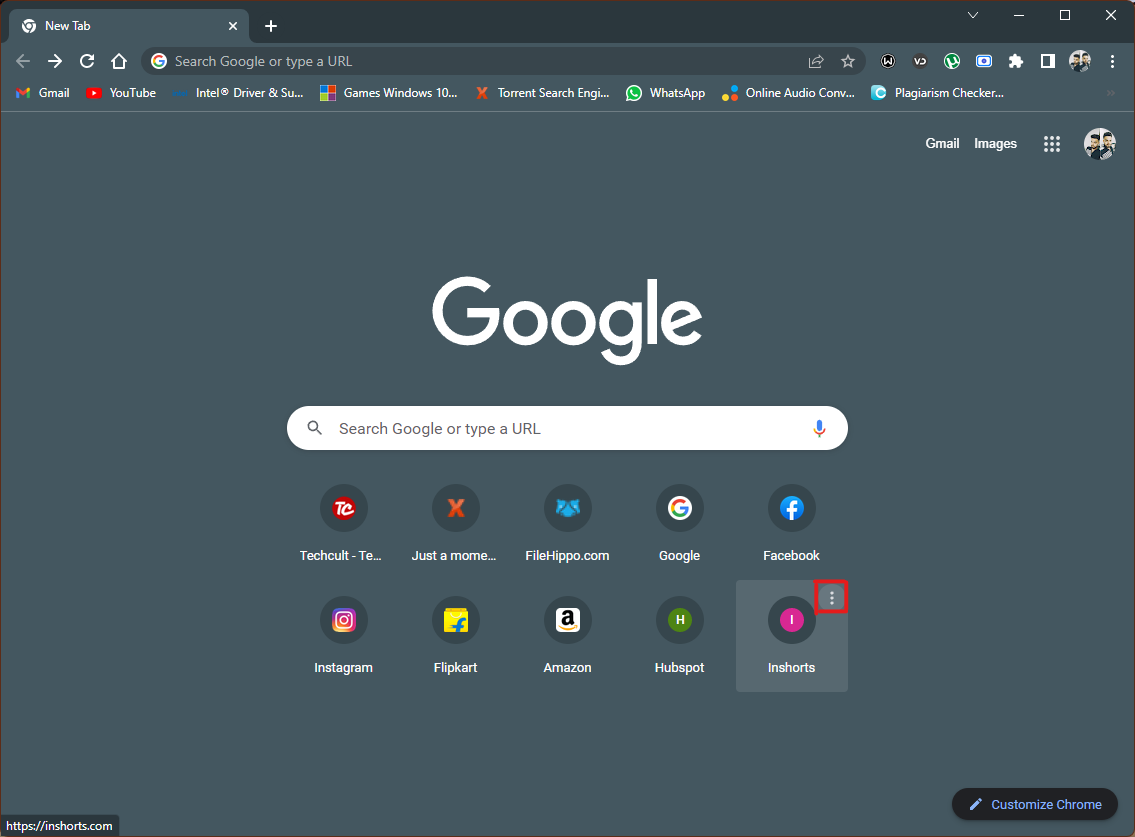
2C. Faceți clic pe opțiunea Eliminare din meniul mic de aici.
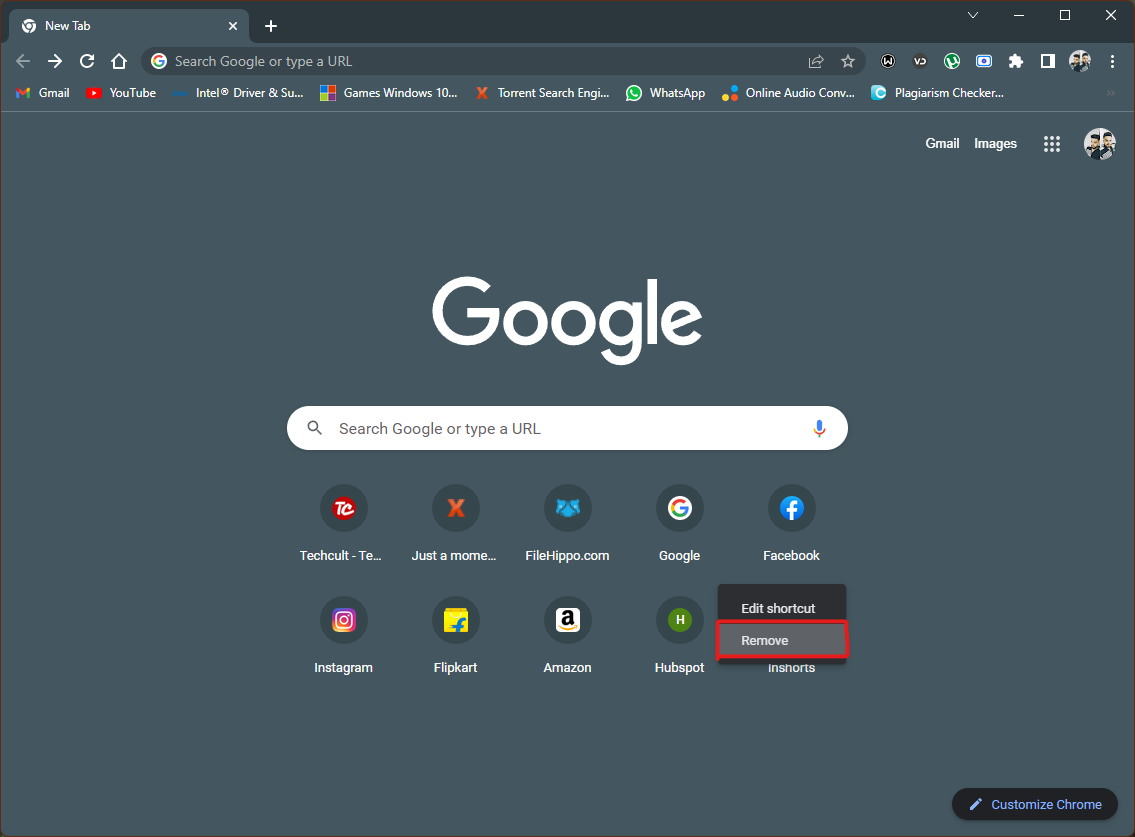
2D. Tigla care nu este necesară va fi îndepărtată, făcând spațiu pentru comanda rapidă necesară.
3. Va apărea o mică fereastră pop-up pentru adăugarea comenzii rapide pentru site-ul web, tastați site-ul web sub secțiunea URL și numele dorit cu care doriți să apară site-ul web ca scurtătură.
Notă: Adăugarea numelui este opțională și puteți dori să-l lăsați, este necesară doar adresa URL a site-ului web.
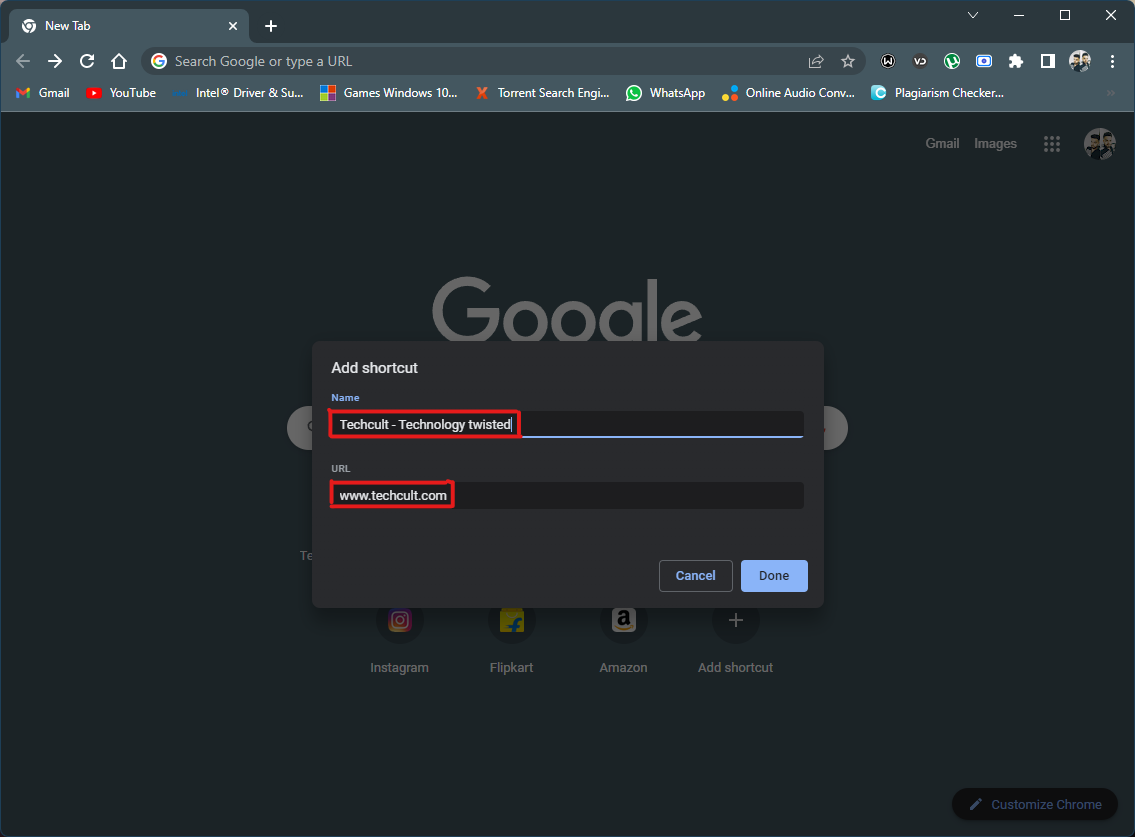
4. După finalizarea pașilor, faceți clic pe Done pentru a aplica țigla.
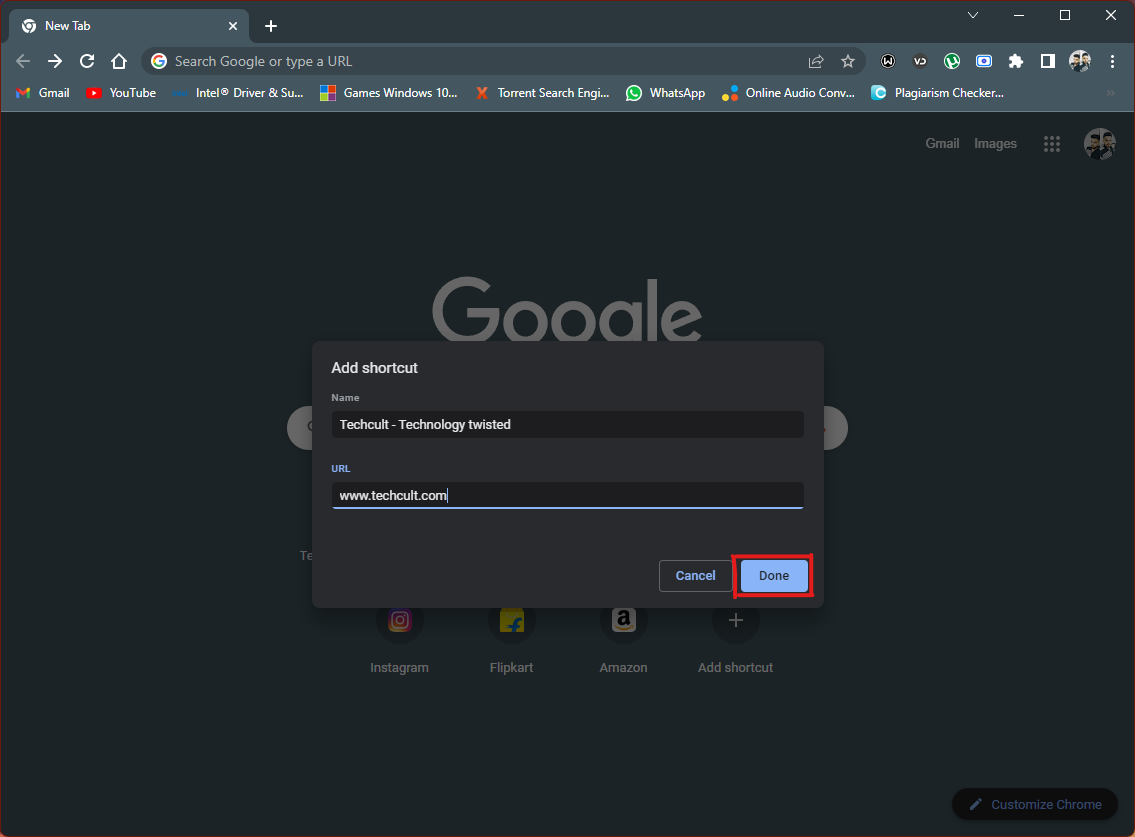
5. Comanda rapidă a site-ului web va apărea pe pagina Filă nouă a browserului ori de câte ori o veți deschide.
Aceasta este o altă metodă dacă doriți să adăugați piese în Google Chrome.
***
Există numeroase funcții interesante ale browserului Chrome, printre care adăugarea de comenzi rapide pe site a fost una dintre cele mai vechi și de bază. Sperăm că acest articol v-a ajutat să vă răspundeți la întrebarea despre cum să adăugați o comandă rapidă la pagina de pornire Google Chrome, utilizați secțiunea de comentarii de mai jos și spuneți-ne despre subiectele pe care doriți să le acoperim în actualizările viitoare. Dacă încă nu aveți nevoie să adăugați comenzi rapide pentru site-uri web la pagina Filă nouă din Google Chrome, contactați-ne direct!